最近有网友问IT视窗小编win7共享打印机重启后无法连接怎么解决?小编也不是很懂打印机这方面的问题,但是为了帮助大家解决问题,我特意去请教了旁边的同事,同事就直接把win7共享打印机重启后无法连接怎么解决的教程分享给我,我现在就立马把win7共享打印机重启后无法连接怎么解决的教程分享给大家。
打开控制面板,找到用户账户和安全选项。
重启后每次都需要重新安装网络共享打印机就是用户凭证不被系统记录的问题
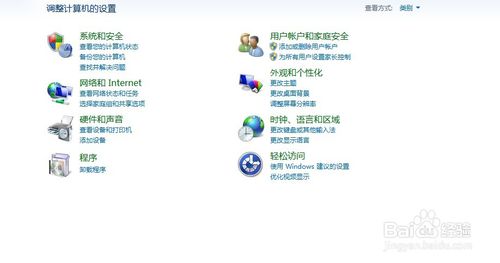
win7共享打印机重启后无法连接怎么解决教程图一
这里面需要设置的凭证管理器这个东东,点开这个选项
就可以设置你的凭证了
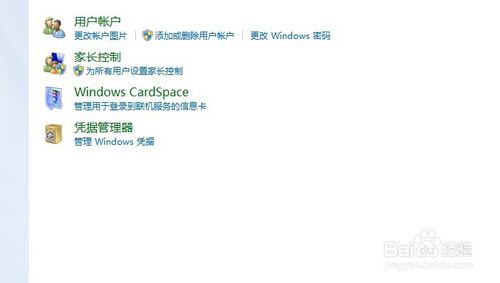
win7共享打印机重启后无法连接怎么解决教程图二
凭证管理器中,我们要设置的是普通凭证,这里点击添加普通凭证

win7共享打印机重启后无法连接怎么解决教程图三
4在网络地址中填写,共享打印机的IP
用户名填写 那台电脑的用户名
密码填写密码确定后你就发现,重启后共享打印机不用重新连接就能使用了
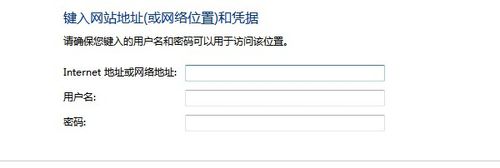
win7共享打印机重启后无法连接怎么解决教程图四
上面所描述的全部内容就是IT视窗小编给大家带来的win7共享打印机重启后无法连接怎么解决教程了。虽然这篇教程不是小编亲自写的,但是我自己还是按照教程的方法使用了下,确实能够帮助我们解决win7共享打印机重启后无法连接的问题。大家有兴趣可以看下win7之家官网哦。